本文是一篇简单的webGL+threejs构建web三维视图的入门教程,你可以了解到利用threejs创建简单的三维图形,并且控制图形运动。若有不足,欢迎指出。
一、创建场景
我们所见的视图由两个部分共同创建,scene和camera。
首先定义一个场景:
var scene = new THREE.Scene();
然后定义一个相机:
var camera = new THREE.PerspectiveCamera( 90, width/height, 0.1, 1000 );
等等,定义相机需要视窗的长宽。现在我要让我的绘图显示在页面的一个区域(<div>)标签中。我们来选中这个元素,获取它的长宽。
var container = document.getElementById(‘canvasdiv‘);
var width = canvasdiv.clientWidth;
var height = canvasdiv.clientHeight;
这样再加上前面的一行代码,我们就完成了对相机的定义。然后把相机位置设定在z轴上方便观察。
camera.position.set(0,0,10)
现在我们需要一个渲染器把定义好的场景渲染出来。
var renderer = new THREE.WebGLRenderer();
给这个渲染器合适的大小。
renderer.setSize( width, height );
然后将其加入到dom中。
canvasdiv.appendChild( renderer.domElement );
(运行以后发现这其实就是一个canvas元素。其实我们也可以在html中创建canvas元素再将renderer绑定到它上面。var renderer = new THREE.WebGLRenderer({ canvas: document.getElementById(‘mainCanvas‘) });)
最后进行渲染。
renderer.render(scene,camera);
这样,就建立了一个简单的3d场景。
二、绘制图形
我将threejs中的物体理解为模型+材料。以一个长方体为例。
创建模型:
var geometry = new THREE.BoxGeometry( 1,2,1 );
定义材料:
var material = new THREE.MeshBasicMaterial( { color: 0x645d50 } );
有了这两者,我们就可以构建一个长方体方块了。
var cube = new THREE.Mesh( geometry, material );
我们将其添加到场景中显示。
scene.add( cube );
这样,一个三维的长方体就绘制完成了
关于其他形状的绘制,张雯莉的threejs入门指南中介绍的很详细,在此不多赘述。
这部分的完整代码如下:
<!DOCTYPE html> <html lang="en"> <head> <meta charset="UTF-8"> <title>Document</title> <style type="text/css"> #canvasdiv{ width: 600px; height: 600px; } </style> <script src="js/three.min.js"></script> </head> <body> <div class="main-content" id="canvasdiv"> </div> <script type="text/javascript" > var container = document.getElementById(‘canvasdiv‘) var scene = new THREE.Scene(); var width = canvasdiv.clientWidth; var height = canvasdiv.clientHeight; var camera = new THREE.PerspectiveCamera( 90, width/height, 0.1, 1000 ); camera.position.set(0,0,10); var renderer = new THREE.WebGLRenderer(); renderer.setSize( width, height ); canvasdiv.appendChild( renderer.domElement ); var geometry = new THREE.BoxGeometry( 2,1,1 ); var material = new THREE.MeshBasicMaterial( { color: 0x645d50 } ); var cube = new THREE.Mesh( geometry, material ); scene.add( cube ); renderer.render(scene,camera); </script> </body> </html>
看上去它只是一个长方形而已,但是它确实是一个立体图形,你可以改变一下camera的位置来观察一下。
camera.position.set( 5,3,10 );
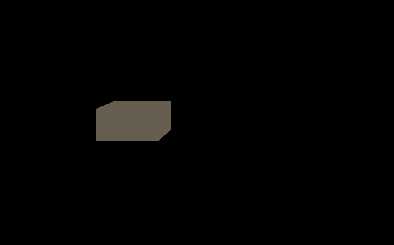
好了,这样看起来是一个立体的长方体了吧。
三、创建3d对象
大多数时候,我们需要讲绘制的图形整合到一起进行控制。此时,我们便需要一个3d对象。
在上面绘制的那个长方体上面再放一个球。
var geometry = new THREE.SphereGeometry( 0.5,100,100 );
var material = new THREE.MeshBasicMaterial( { color: 0xb9c16c } );
var ball = new THREE.Mesh( geometry,material );
ball.position.set( 0,0,1 );
scene.add(ball);
另说一句,默认放置mesh的位置是( 0,0,0 ),和改变相机位置一样,我们可以用ball.position.set方法来改变图形或对象的位置。因此动画也利用这个方法来实现。
然后要把它们整合成一个对象。
首先我们创建一个对象。
var myobj = new THREE.Object3D();
然后把我们画的图形添加到对象里就ok啦。
myobj.add( cube );
myobj.add( ball );
这时候我们已经有了一个3d对象,它包含我们刚刚绘制的长方形和球。于是就没有必要像原来那样把图形一个一个地放置到场景里,只需要把刚刚创建的对象放置到场景里。
scene.add( myobj );
完整代码如下:
<!DOCTYPE html> <html lang="en"> <head> <meta charset="UTF-8"> <title>Document</title> <style type="text/css"> #canvasdiv{ width: 600px; height: 600px; } </style> <script src="js/three.min.js"></script> </head> <body> <div class="main-content" id="canvasdiv"> </div> <script type="text/javascript" > var container = document.getElementById(‘canvasdiv‘) var scene = new THREE.Scene(); var width = canvasdiv.clientWidth; var height = canvasdiv.clientHeight; var camera = new THREE.PerspectiveCamera( 90, width/height, 0.1, 1000 ); camera.position.set( 0,0,10 ) var renderer = new THREE.WebGLRenderer(); renderer.setSize( width, height ); canvasdiv.appendChild( renderer.domElement ); var geometry = new THREE.BoxGeometry( 2,1,1 ); var material = new THREE.MeshBasicMaterial( { color: 0x645d50 } ); var cube = new THREE.Mesh( geometry, material ); //scene.add( cube ); var geometry = new THREE.SphereGeometry( 0.5,100,100 ); var material = new THREE.MeshBasicMaterial( { color: 0xb9c16c } ); var ball = new THREE.Mesh( geometry,material ); ball.position.set( 0,0,1 ); //scene.add(ball); var myobj = new THREE.Object3D(); myobj.add( cube ); myobj.add( ball ); scene.add( myobj ); renderer.render(scene,camera); </script> </body> </html>
显示效果:
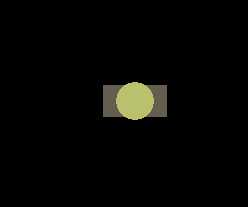
threejs支持从外部导入.obj文件,听说这种文件是用3DsMax绘制的,用PS也可以编辑。我们需要引入OBJMTLLoader.js,MTLLoader.js文件;也有一个OBJLoader.js,但利用这个库只能导入模型而不能导入绘制obj时添加的材质,个人感觉不是非常实用,就不做介绍了。这时候,我们需要把文件们放到一个服务器上,否则会出现跨域问题。
为了让图像更明显,我们添加一些光线。
scene.add( new THREE.AmbientLight( 0xffffff ) );
这里,我们通过导入图片来设置这个对象的纹理。
var texture = new THREE.Texture(); var loader = new THREE.ImageLoader( ); loader.load( ‘tank.jpg‘, function ( image ) { texture.image = image; texture.needsUpdate = true; } );
开始导入我们的3D对象!
var loader = new THREE.OBJMTLLoader(); loader.load(‘tank.obj‘,‘tank.mtl‘,function(object){ tank = object; object.traverse(function(child){ if (child instanceof THREE.Mesh){ //将贴图赋于材质 child.material.map = texture; child.material.transparent = true; } }); object.position.set(0,0,0); scene.add( object ); camera.lookAt( object.position ); renderer.render( scene,camera ); });

模型导入进去了,但是看起来还是很奇怪,这就要我们加一些其他光线渲染一下。在这里我们添加平行光线。
var directionalLight = new THREE.DirectionalLight( 0xffffff, 1.5 );
directionalLight.position.set( 1, 1, 1 );
scene.add( directionalLight );

变得光泽多了。
从外部导入obj的完整代码:
<!DOCTYPE html> <html lang="en"> <head> <meta charset="UTF-8"> <title>Document</title> <style type="text/css"> #canvasdiv{ width: 1200px; height: 800px; } </style> <script src="js/three.min.js"></script> <script src="js/MTLLoader.js"></script> <script src="js/OBJMTLLoader.js"></script> </head> <body> <div class="main-content" id="canvasdiv"> </div> <script type="text/javascript" > var container = document.getElementById(‘canvasdiv‘) var scene = new THREE.Scene(); var width = canvasdiv.clientWidth; var height = canvasdiv.clientHeight; var camera = new THREE.PerspectiveCamera( 90, width/height, 0.1, 1000 ); camera.position.set( -10,10,10); var renderer = new THREE.WebGLRenderer(); renderer.setSize( width, height ); canvasdiv.appendChild( renderer.domElement ); var texture = new THREE.Texture(); var loader = new THREE.ImageLoader( ); loader.load( ‘tank.jpg‘, function ( image ) { texture.image = image; texture.needsUpdate = true; } ); var loader = new THREE.OBJMTLLoader(); loader.load(‘tank.obj‘,‘tank.mtl‘,function(object){ tank = object; object.traverse(function(child){ if (child instanceof THREE.Mesh){ //将贴图赋于材质 child.material.map = texture; //重点,没有该句会导致PNG无法正确显示透明效果 child.material.transparent = true; } }); object.position.set(0,0,0); scene.add( object ); camera.lookAt( object.position ); renderer.render( scene,camera ); }); scene.add( new THREE.AmbientLight( 0xffffff ) ); var directionalLight = new THREE.DirectionalLight( 0xffffff, 1.5 ); directionalLight.position.set( 1, 1, 1 ) scene.add( directionalLight ); renderer.render(scene,camera); </script> </body> </html>
四、动画
现在我们想办法让这些图形动起来。
在threejs中运用最多的动画是用requestAnimationFrame()方法。也可以利用传统的setInterval()做,但用这个会掉帧。
这里我们做一个render函数,来进行渲染和动画调用。这里以前面添加了myobj对象的代码为基础。
现在来不断地改变对象的角度方便对其进行观察。
<!DOCTYPE html> <html lang="en"> <head> <meta charset="UTF-8"> <title>Document</title> <style type="text/css"> #canvasdiv{ width: 600px; height: 600px; } </style> <script src="js/three.min.js"></script> </head> <body> <div class="main-content" id="canvasdiv"> </div> <script type="text/javascript" > var container,camera,scene,renderer,myobj; var init = function () { container = document.getElementById(‘canvasdiv‘) scene = new THREE.Scene(); var width = canvasdiv.clientWidth; var height = canvasdiv.clientHeight; camera = new THREE.PerspectiveCamera( 90, width/height, 0.1, 1000 ); camera.position.set( 0,0,10 ) renderer = new THREE.WebGLRenderer(); renderer.setSize( width, height ); canvasdiv.appendChild( renderer.domElement ); var geometry = new THREE.BoxGeometry( 2,1,1 ); var material = new THREE.MeshBasicMaterial( { color: 0x645d50 } ); var cube = new THREE.Mesh( geometry, material ); //scene.add( cube ); var geometry = new THREE.SphereGeometry( 0.5,100,100 ); var material = new THREE.MeshBasicMaterial( { color: 0xb9c16c } ); var ball = new THREE.Mesh( geometry,material ); ball.position.set( 0,0,1 ); //scene.add(ball); myobj = new THREE.Object3D(); myobj.add( cube ); myobj.add( ball ); scene.add( myobj ); } var render = function () { requestAnimationFrame( render ); myobj.rotation.x+=0.01; myobj.rotation.y+=0.01; renderer.render(scene,camera); } init() render() </script> </body> </html>
接着让我们对动画进行控制。
在我实现的项目中,是通过websocket连接后台传入参数来控制对象运动的,这里就介绍一下使用参数控制吧。
这里有一个问题,就是requestAnimationFrame回调的函数不能带有参数,否则会出现奇怪的bug。所以我选择用一个全局对象来进行控制。
var control={
s:0,
p:0,
q:0,
j:0,
}
这里s是运动的速度,p,q,j分别是myobj将要运动到的位置的x,y,z坐标。我们先写一个控制它在x轴上运动的函数:
var run = function () { if ( myobj.position.x<control.p ) { myobj.position.x += control.s; requestAnimationFrame( run ); renderer.render( scene,camera ) }; if ( myobj.position.x>control.p ) { myobj.position.x -= control.s; requestAnimationFrame( run ); renderer.render( scene,camera ) }; }
再在render函数中添加对run的调用requestAnimationFrame( run )。这样就可以在命令行中改变对象control的值实现控制myobj的运动。但是在运动停止后我的浏览器为什么会变得很卡,而且运动速度回有变化。我还不知道原因。不知道有没有朋友和我有同样的问题。于是我把函数拆成了两个,这样浏览器性能好些。
var run = function () { if ( myobj.position.x<control.p ) { myobj.position.x += control.s; requestAnimationFrame( run ); }; renderer.render( scene,camera ) } var runx = function () { if ( myobj.position.x>control.p ) { myobj.position.x -= control.s; requestAnimationFrame( runx ); }; renderer.render( scene,camera ) }
同样的,也可以写出在y,z轴上运动的函数。
在x轴上运动的完整代码:
<!DOCTYPE html>
<html lang="en">
<head>
<meta charset="UTF-8">
<title>Document</title>
<style type="text/css">
#canvasdiv{
width: 600px;
height: 600px;
}
</style>
<script src="js/three.min.js"></script>
</head>
<body>
<div class="main-content" id="canvasdiv">
</div>
<script type="text/javascript" >
var container,camera,scene,renderer,myobj;
var init = function () {
container = document.getElementById(‘canvasdiv‘)
scene = new THREE.Scene();
var width = canvasdiv.clientWidth;
var height = canvasdiv.clientHeight;
camera = new THREE.PerspectiveCamera( 90, width/height, 0.1, 1000 );
camera.position.set( 0,0,10 )
renderer = new THREE.WebGLRenderer();
renderer.setSize( width, height );
canvasdiv.appendChild( renderer.domElement );
var geometry = new THREE.BoxGeometry( 2,1,1 );
var material = new THREE.MeshBasicMaterial( { color: 0x645d50 } );
var cube = new THREE.Mesh( geometry, material );
//scene.add( cube );
var geometry = new THREE.SphereGeometry( 0.5,100,100 );
var material = new THREE.MeshBasicMaterial( { color: 0xb9c16c } );
var ball = new THREE.Mesh( geometry,material );
ball.position.set( 0,0,1 );
//scene.add(ball);
myobj = new THREE.Object3D();
myobj.add( cube );
myobj.add( ball );
scene.add( myobj );
}
var control={
s:0,
p:0,
q:0,
j:0,
}
var run = function () {
if ( myobj.position.x<control.p ) {
myobj.position.x += control.s;
requestAnimationFrame( run );
};
renderer.render( scene,camera )
}
var runx = function () {
if ( myobj.position.x>control.p ) {
myobj.position.x -= control.s;
requestAnimationFrame( runx );
};
renderer.render( scene,camera )
}
var render = function () {
requestAnimationFrame( run );
requestAnimationFrame( runx );
renderer.render(scene,camera);
}
init()
render()
</script>
</body>
</html>
这个入门教程就到这里了,感谢阅读。
原文:http://www.cnblogs.com/rizzle/p/4896234.html